Cara Install SSL pada IIS
2 people liked this article
A. Pendahuluan
SSL dikirim melalui jaringan internet adalah langkah yang sangat penting. Sertifikat SSL (Secure Sockets Layer) adalah salah satu cara efektif untuk mengamankan informasi yang ditransmisikan antara server dan pengguna dengan mengenkripsi komunikasi.
Internet Information Services (IIS) adalah layanan web server populer yang digunakan untuk meng-host situs web dan aplikasi web di lingkungan Windows. Menginstal sertifikat SSL pada IIS adalah langkah kunci untuk memastikan bahwa komunikasi antara pengguna dan server terlindungi dengan lapisan enkripsi yang kuat, Oleh karena itu Penulis sangat tertarik untuk membahas cara melakukan instalasi SSL dimana yang kami gunakan saat ini Adalah Lets Encrypt.
B. Isi Panduan
Dalam artikel ini, kami akan membahas langkah-langkah rinci tentang cara menginstal sertifikat SSL pada IIS. Anda akan mempelajari:
- Persiapan Sertifikat SSL
- Mengakses Manajemen Sertifikat
- Impor Sertifikasi
- Konfigurasi SSL
- Menghubungkan Sertifikat ke Situs
- Mengonfigurasi Pengalihan HTTPS
- Uji Koneksi SSL
Dengan mengikuti panduan langkah demi langkah, Anda dapat memastikan bahwa instalasi sertifikat SSL pada IIS berjalan lancar dan efektif
C. Konfigurasi
Sebelum melakukan instalasi SSL Lets Encrypt Pada Internet
- Pastikan pada windows server anda sudah terinstal IIS dengan benar.
- Pastikan untuk hostname sudah memasukkan domain yang sudah terpointing.
Apabila sudah dilakukan hal diatas maka kita dapat langsung memasang Berikut cara menginstal SSL(Let’s Encrypt pada IIS) seperti berikut
1 Masuk Ke Server Manager > Tools > Internet Information Services (IIS) Manager
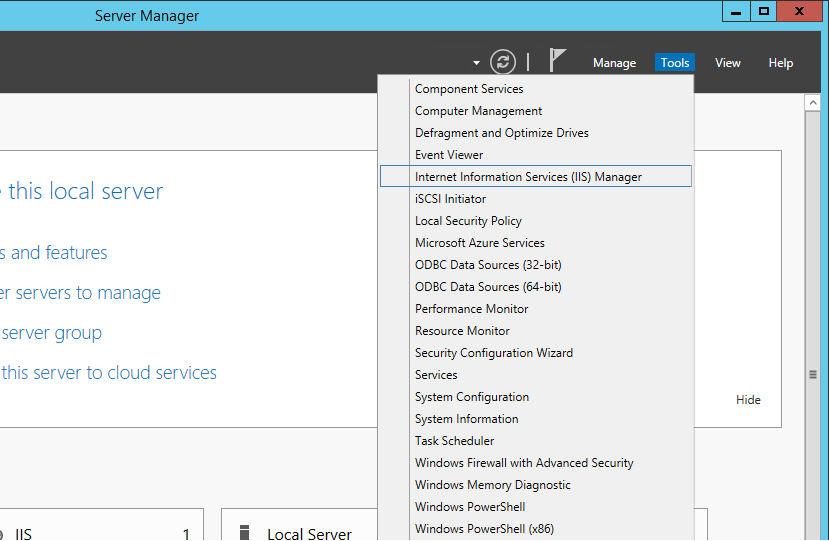
2 Setelah Masuk Ke IIS, Pilih Menu Sites > Actions (Add Website…)
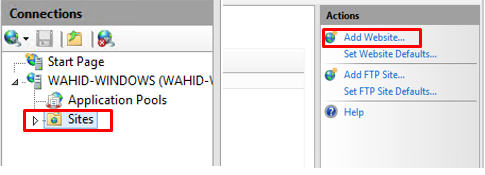
3 Mengisi Top-up yang muncul untuk konfigurasi Website dengan detail seperti berikut
Site Name : Nama website yang akan dibuat
Physical path : kamu bisa browse dan membuat folder root tempat dimana berbagai file website kamu disimpan. Defaultnya, kamu bisa simpan dengan membuat sub folder website kamu di C:\inetpub\wwwroot
Binding : untuk menentukan ip menjadi hostname.
Host name : Isikan hostname website yang ingin dibuat, misalnya wahid-art.tech.

4 Mendownload file Windows ACME Simple (WACS) versi terbaru. Untuk mendapatkannya bisa merujuk ke halaman berikut : https://github.com/PKISharp/win-acme/releases. Kemudian Anda dapat melakukan Extract pada file WACS tersebut lalu jalankan wacs.exe sebagai administrator seperti berikut
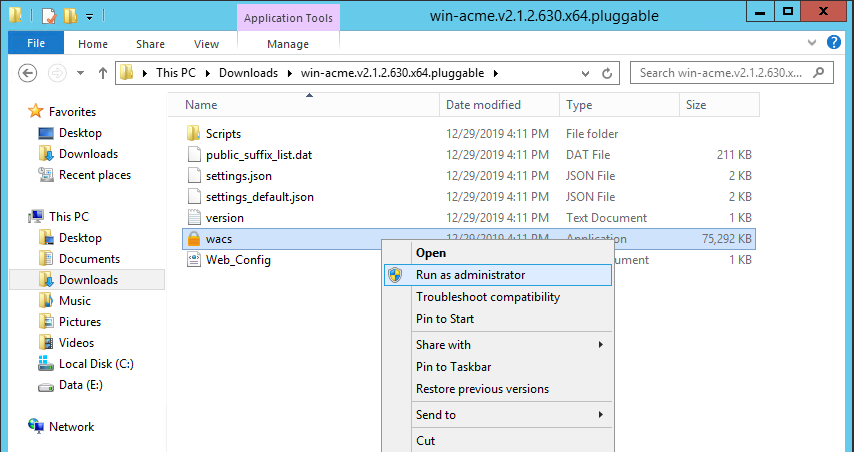
5 Ikuti Langkah-langkahnya seperti berikut (Setiap Command yang berwarna hijau menunjukkan rekomendasi command untuk menginstall SSL-nya secara standard) :
- Ketikkan “n” untuk membuat simple certificate untuk IIS.
- Pilih website yang sebelumnya sudah dibuat.
- Ketikkan “3” untuk memilih semua bindings.
- Ketikkan “y” untuk melanjutkan prosesnya (disini sudah ada certificate yang terinstal)
-
Tunggu sampai prosesnya selesai.
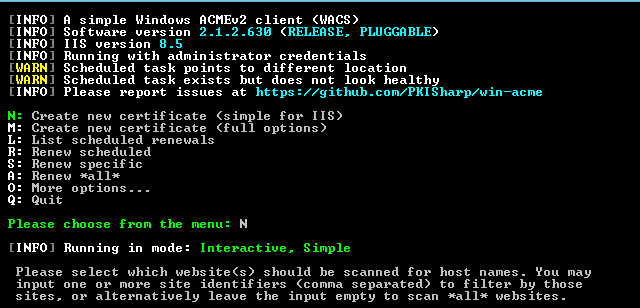
6 Menambahkan bindings https pada website yang sudah dibuat untuk hal ini dapat kembali ke IIS Manager > Sites > Pilih Website yang dibuat > Bindings seperti berikut
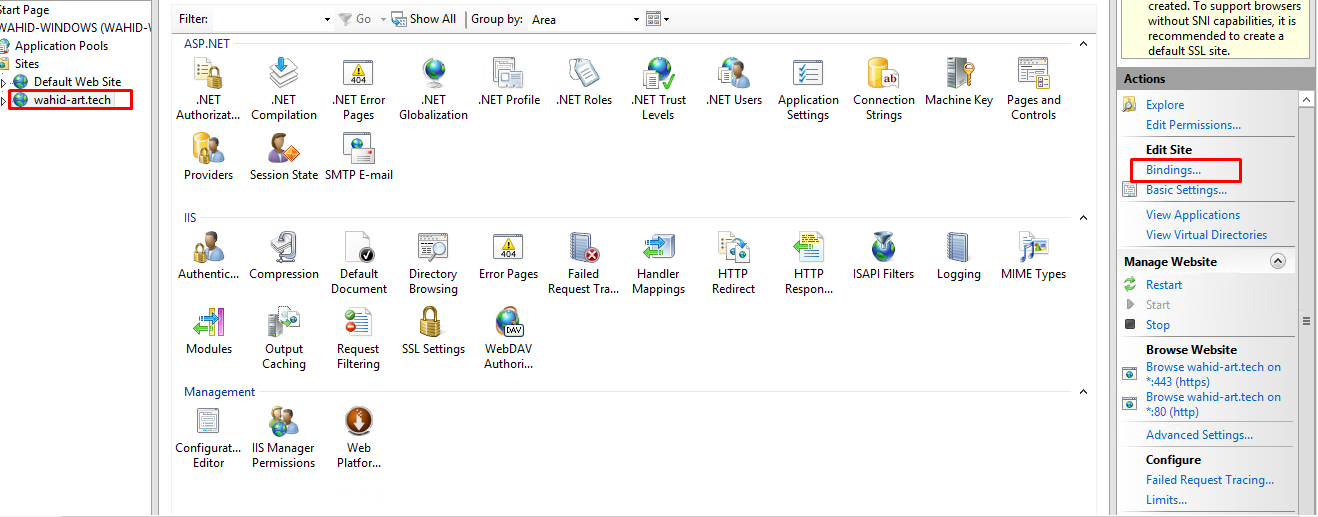
7 Membuat Bindings Baru
- Klik “Add…” untuk membuat bindings baru.
- Ubah “type:” menjadi https, maka secara otomatis port akan berubah menjadi 443.
- Pada “SSL certificate:” pilih certificate yang sudah di install dengan wacs.
- Klik “View…” untuk melihat certificate yang sudah diinstall sebelumnya.
- Klik “Ok”
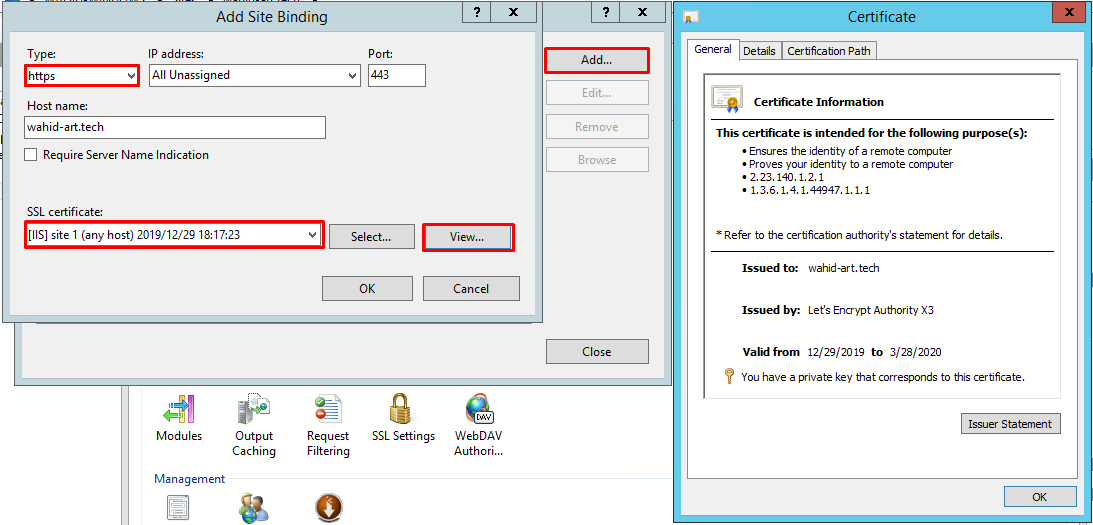
8 Melakukan pengetesannya dengan mengunjungi website https://domain.com
Gambar 8. Test SSL
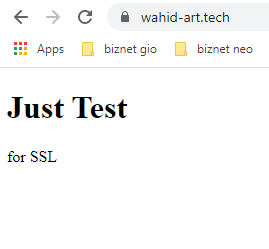
D. Uji Coba
Berdasarkan uji coba yang kami lakukan, kami dapat menyimpulkan bahwa proses instalasi sertifikat SSL pada IIS adalah langkah yang vital dalam meningkatkan keamanan komunikasi antara pengguna dan server web. Sertifikat SSL efektif mengenkripsi data yang dikirimkan melalui jaringan, sehingga melindungi informasi sensitif dari ancaman keamanan.
Dari pengalaman kami, langkah-langkah yang dijelaskan dalam panduan membantu memudahkan proses instalasi sertifikat SSL. Proses impor sertifikat, konfigurasi IIS, dan pengaturan pengalihan dari HTTP ke HTTPS membantu memastikan bahwa situs web kami berfungsi dengan aman dan efisien.
E. Kesimpulan
Kami menemukan bahwa langkah paling penting adalah memperoleh sertifikat SSL yang sah dan valid dari penyedia sertifikat terpercaya. Selain itu, memahami pengaturan IIS dan menggunakan alat manajemen sertifikat dengan benar juga merupakan faktor kunci dalam kesuksesan instalasi.
Dalam dunia yang semakin terhubung, instalasi sertifikat SSL pada IIS tidak hanya menjadi praktik terbaik, tetapi juga menjadi standar keamanan yang diharapkan oleh pengguna. Dengan mengimplementasikan langkah-langkah ini, situs web dapat menunjukkan komitmen terhadap keamanan data dan meningkatkan kepercayaan pengunjung.
Semoga panduan cara Install SSL pada IIS ini membantu Anda. Temukan bantuan lainnya melalui Knowledge Base Biznet Gio. Jika Anda masih memiliki kendala silahkan hubungi support@biznetgio.com atau (021) 5714567.
Popular Articles
-
Cara Install & Konfigurasi Monitoring Cacti Serta Mengetahui Fungsi Fitur Pada Cacti
10 people say this guide was helpful
-
Cara Mengaktifkan Telnet pada Windows 7, 8 dan 10
4 people say this guide was helpful
-
Install dan Konfigurasi Samba Server pada Ubuntu
3 people say this guide was helpful
-
Jenis-Jenis Software Virtualisasi untuk Membuat Virtual Machine
6 people say this guide was helpful